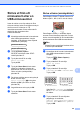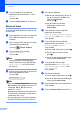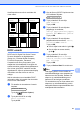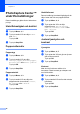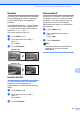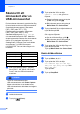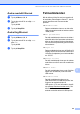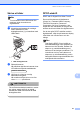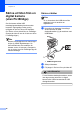User's Guide
Table Of Contents
- BRUKSANVISNING MFC-250C MFC-290C MFC-297C
- Godkännande och sammanställningar och publikation
- EU-deklaration om överensstämmelse
- Innehållsförteckning
- Avsnitt I: Allmänt
- 1 Allmän information
- 2 Ladda dokument och papper
- 3 Grundinställningar
- 4 Säkerhetsfunktioner
- Avsnitt II: Fax
- 5 Sända ett fax
- Aktivera faxläge mode
- Gruppsändning (endast svartvitt)
- Ytterligare sändningsfunktioner
- 6 Ta emot fax
- 7 Telefon- och externa enheter
- 8 Uppringning och lagring av nummer
- 9 Skriva ut rapporter
- 5 Sända ett fax
- Avsnitt III: Kopiera
- 10 Kopiering
- Avsnitt IV: Direkt fotoutskrift
- Avsnitt V: Programvara
- Avsnitt VI: Bilagor
- Register
- brother SWE
Skriva ut foton från ett minneskort eller USB-minnesenhet
59
11
Skriva ut från ett
minneskort eller en
USB-minnesenhet
11
Innan du skriver ut ett foto måste du först
skriva ut miniatyr-index för att välja numret på
det foto som du vill skriva ut. Följ
instruktionerna nedan för att starta utskrift
direkt från ditt minneskort eller
USB-minnesenhet:
a Kontrollera att du har satt i minneskortet
eller USB-minnesenheten i korrekt
kortplats. LCD-skärmen visar följande
meddelande (exempel):
M.Stick aktiv
Tryck på knap...
b Tryck på Photo Capture.
Se DPOF-utskrift på sidan DPOF-
utskrift på sidan 61.
c Tryck på a eller b för att välja
Skriv ut index.
Tryck på OK.
d Tryck på Colour Start tör att starta
utskrift av indexarket. Notera det
bildnummer som du vill skriva ut. Se
Skriva ut Index (miniatyrbilder)
på sidan 59.
e Du skriver ut bilder genom att trycka på
a eller b för att välja
Skriv ut bilder i c och trycker
därefter på OK. (Se Skriva ut foton
på sidan 60.)
f Ange bildnumret och tryck på OK.
g Tryck på Colour Start för att starta
utskriften.
Skriva ut Index (miniatyrbilder)
11
PhotoCapture Center™ tilldelar nummer för
bilderna (NO.1, NO.2, NO.3 och så vidare).
PhotoCapture Center™ använder dessa
nummer för att identifiera varje bild. Du kan
skriva ut en miniatyrbild för att visa alla bilder
på minneskortet eller USB-minnesenheten.
Obs
Endast filnamn med högst 8 tecken skrivs
ut korrekt på indexbladet.
a Kontrollera att du har satt i minneskortet
eller USB-minnesenheten i korrekt
kortplats.
Tryck på (Photo Capture).
b Tryck på a eller b för att välja
Skriv ut index.
Tryck på OK.
c Tryck på a eller b för att välja
6 Bilder/Rad eller 5 Bilder/Rad.
Tryck på OK.
Utskriften för 5 Bilder/Rad tar längre
tid än 6 Bilder/Rad, men kvaliteten
blir bättre.
d Tryck på a eller b för att välja den
papperstyp du använder,
Vanligt papper, Bläckst.papper,
Brother BP71 eller Annat glättat.
Tryck på OK.
6 Bilder/Rad 5 Bilder/Rad